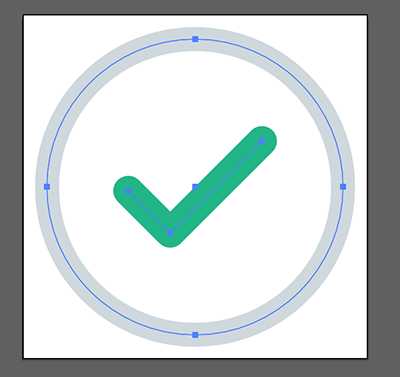
SVG (Scalable Vector Graphics) – это формат для отображения векторной графики, который позволяет создавать изображения, масштабируемые без потери качества. В отличие от растровых форматов, таких как JPEG или PNG, SVG идеально подходит для использования на веб-страницах, так как его можно масштабировать без потери детализации на разных устройствах с различными разрешениями экранов.
Для того чтобы нарисовать SVG в HTML, не требуется специальных редакторов или сложных программных инструментов. Всё, что нужно – это встроить код изображения непосредственно в разметку страницы. Один из самых простых способов – это использование тега <svg>, который позволяет писать сам код векторной графики прямо в HTML-документе. В этом случае элементы SVG рисуются с помощью таких примитивов, как <circle>, <rect>, <line> и других.
Пример использования SVG в HTML:
Такой код создаёт круг, центрированный в пределах SVG-области, с радиусом 40 пикселей. Важно, что размеры SVG можно задавать через атрибуты width и height. Кроме того, для изменения стилей (например, цвета) можно использовать атрибуты элемента, такие как fill для заливки или stroke для обводки.
Если вам нужно использовать SVG как внешний файл, его можно вставить на страницу через тег <img> или <object>. Однако для оптимизации скорости загрузки и взаимодействия с элементами страницы лучше использовать встроенный код. Это позволяет не только снизить количество HTTP-запросов, но и управлять стилями и анимациями SVG с помощью CSS и JavaScript.
Как вставить SVG-код непосредственно в HTML
Для внедрения SVG-кода непосредственно в HTML-страницу, необходимо просто вставить сам SVG-код в нужное место документа. Это позволяет вам управлять стилями, анимациями и интерактивностью с помощью CSS и JavaScript. Рассмотрим, как это можно сделать.
- Шаг 1: Получите код вашего SVG-изображения. Он обычно начинается с
<svg> и заканчивается</svg>. - Шаг 2: Вставьте полученный код непосредственно в HTML-разметку. Место вставки может быть любым, где требуется отображение графики, например, внутри блока
<div>или в пределах других элементов страницы. - Шаг 3: Используйте стили CSS для изменения внешнего вида. Например, можно изменить цвет или размеры элементов внутри SVG.
- Шаг 4: При необходимости добавьте JavaScript для взаимодействия с SVG. Это позволяет создавать динамичные элементы, такие как анимации или обработку событий.
Пример вставки SVG:
<svg xmlns="http://www.w3.org/2000/svg" width="100" height="100"> <circle cx="50" cy="50" r="40" stroke="black" stroke-width="3" fill="red" /> </svg>
После вставки SVG в HTML, вы можете стилизовать его с помощью CSS:
<style>
svg {
width: 200px;
height: 200px;
}
circle {
fill: blue;
transition: fill 0.3s;
}
circle:hover {
fill: green;
}
</style>
Прямое включение SVG в HTML позволяет вам иметь полный контроль над его видами и поведением. Это преимущество по сравнению с использованием изображения через <img>, так как вы можете манипулировать отдельными элементами SVG с помощью CSS и JavaScript.
Рисование базовых форм с помощью SVG в HTML
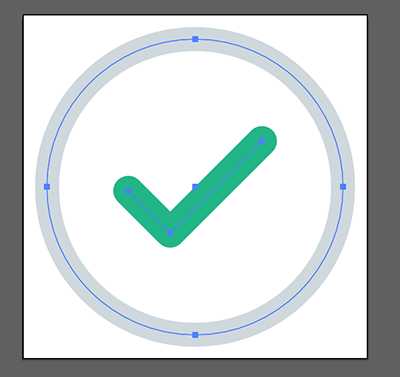
SVG (Scalable Vector Graphics) позволяет создавать графику с использованием XML. Он идеально подходит для рисования геометрических фигур, таких как прямоугольники, круги, линии и многоугольники. Вставка этих форм в HTML-документ происходит через тег <svg>, который определяет область рисования.
Прямоугольник можно нарисовать с помощью тега <rect>. Важно указать атрибуты x, y, width и height для позиционирования и размеров. Например:
<svg width="200" height="200">
<rect x="10" y="10" width="100" height="50" fill="blue" />
</svg>Это создаст прямоугольник синего цвета, расположенный на координатах (10, 10) с размерами 100x50 пикселей.
Для рисования круга используется тег <circle>. Он требует атрибуты cx и cy для положения центра и r для радиуса. Например:
<svg width="200" height="200">
<circle cx="100" cy="100" r="40" fill="red" />
</svg>Этот код рисует красный круг с центром в точке (100, 100) и радиусом 40 пикселей.
Чтобы нарисовать линию, используется тег <line>, где определяются атрибуты x1, y1, x2 и y2 для начальной и конечной точек. Пример:
<svg width="200" height="200">
<line x1="10" y1="10" x2="190" y2="190" stroke="green" stroke-width="2" />
</svg>Это нарисует зеленую линию от точки (10, 10) до (190, 190).
Многоугольники можно создавать с помощью тега <polygon>. С помощью атрибута points указываются координаты всех вершин. Например, для треугольника:
<svg width="200" height="200">
<polygon points="50,150 100,50 150,150" fill="yellow" />
</svg>Это создаст желтый треугольник с вершинами в точках (50, 150), (100, 50) и (150, 150).
Все эти формы можно стилизовать с помощью атрибутов, таких как fill, stroke, и stroke-width, чтобы менять цвет заливки, контуры и толщину линий. SVG предлагает большой потенциал для создания графики без потери качества, независимо от размера.
Как изменить размер SVG-изображений на странице
Для изменения размера SVG-изображений в HTML существует несколько способов. Каждый из них имеет свои особенности и области применения.
Первый способ – использование атрибутов width и height внутри тега <svg>. Это позволяет явно задать размеры изображения в пикселях или в относительных единицах, таких как проценты.
Пример:
Если указать размеры через проценты, например, width="100%" и height="100%", изображение будет адаптироваться к размеру родительского контейнера. Это удобно, если нужно, чтобы SVG масштабировалось в зависимости от доступного пространства.
Второй способ – использование CSS. При этом можно изменять размеры с помощью свойств width и height, а также использовать max-width и max-height для ограничения размеров изображения в пределах заданных значений.
Пример:
Такой метод удобен, если вы хотите гибко контролировать размер SVG через внешний файл стилей и сделать его адаптивным.
Также можно применять viewBox в SVG. Этот атрибут определяет область просмотра, внутри которой будет отображаться контент. Изменяя значения viewBox, можно масштабировать изображение, сохраняя его пропорции и адаптивность.
Пример:
Этот метод позволяет контролировать масштабы без изменения исходных размеров изображения, что полезно для создания гибких и масштабируемых векторных графиков.
Важно помнить, что изменение размера SVG не всегда приводит к оптимальным результатам, если изображение содержит фиксированные размеры внутри самого SVG-кода. В таких случаях рекомендуется редактировать исходный файл SVG или использовать соответствующие атрибуты для правильной адаптации.
Использование внешних SVG-файлов на сайте
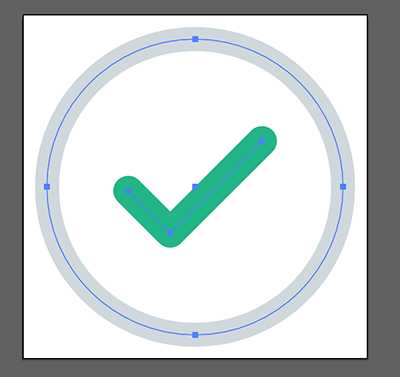
Для загрузки и использования внешних SVG-файлов на странице можно применить несколько методов, каждый из которых имеет свои особенности и преимущества.
Самый распространённый способ – это использование тега <object>. В отличие от <img>, он позволяет манипулировать содержимым SVG через CSS и JavaScript.
<object type="image/svg+xml" data="path/to/file.svg"></object>Преимущества:
- Поддержка анимации и интерактивности, если она задана в самом файле.
- SVG-файл остаётся отдельным объектом и не инлайнится в коде страницы.
- Может быть использован для отображения нескольких SVG-файлов с разными параметрами.
Для более глубокой интеграции можно использовать тег <iframe>. Это удобно, если нужно изолировать SVG в отдельном контексте, но он не подходит для редактирования или манипуляций с самим содержимым файла.
<iframe src="path/to/file.svg"></iframe>Примечания:
- Эта методика ограничивает взаимодействие с SVG через JavaScript.
- Полностью изолирует файл от остальной части страницы.
При использовании <link> для подключения внешнего SVG через CSS можно задать его как фоновое изображение:
background-image: url('path/to/file.svg');Преимущества:
- Простота в использовании для статичного фона.
- Не требует дополнительных HTML-элементов на странице.
Для улучшения производительности можно также использовать <svg> с атрибутом use. Это позволяет многократно использовать один и тот же SVG-элемент в различных частях страницы без дублирования данных.
<svg>
<use href="path/to/file.svg#symbol-id"></use>
</svg>Рекомендации:
- Используйте этот метод для повторного использования одинаковых элементов SVG на разных страницах.
- SVG-документ должен содержать элементы
<symbol>с уникальными идентификаторами для каждого элемента, который будет использоваться.
Каждый из этих способов имеет свои особенности и лучше всего подходит для определённых сценариев. Выбор метода зависит от того, какой уровень интеграции и манипуляций с SVG необходим в вашем проекте.
Добавление стилей и анимаций к SVG в HTML
Чтобы изменить внешний вид SVG-изображений, можно использовать CSS. Стили можно применять к элементам внутри SVG, что позволяет менять их цвет, форму и размеры без необходимости редактировать саму графику.
Для добавления стилей к SVG внутри HTML-документа используется стандартный синтаксис CSS. Важно, что для изменения свойств нужно указывать элементы SVG, такие как path, circle, rect и другие. Например, чтобы задать цвет заливки для всех путей внутри SVG, можно использовать следующий стиль:
svg path {
fill: red;
}Также можно применять классы и идентификаторы, чтобы точечно настраивать отдельные элементы. Это особенно полезно, если нужно стилизовать несколько SVG-изображений с разными параметрами. Пример:
svg .circle {
fill: blue;
stroke: black;
stroke-width: 2;
}Для добавления анимаций к элементам SVG используется CSS-анимирование или SMIL. CSS позволяет анимировать такие свойства, как stroke-dasharray, opacity и transform, создавая интересные визуальные эффекты. Например, можно анимировать линию, которая появляется по мере «рисования»:
svg path {
fill: none;
stroke: black;
stroke-width: 2;
stroke-dasharray: 100;
stroke-dashoffset: 100;
animation: draw 3s forwards;
}
@keyframes draw {
100% {
stroke-dashoffset: 0;
}
}Это создаст эффект рисования линии за 3 секунды. Анимации могут быть использованы не только для улучшения визуального восприятия, но и для создания интерактивных элементов на странице.
Также можно использовать JavaScript для управления анимациями SVG. С помощью JS можно динамически изменять атрибуты элементов, что расширяет возможности анимаций. Например, используя библиотеку GreenSock Animation Platform (GSAP), можно анимировать любой атрибут SVG с высокой производительностью:
gsap.to("svg path", { duration: 2, strokeDashoffset: 0 });Эти методы позволяют создавать сложные, плавные анимации, которые активно используются в веб-дизайне и интерфейсах.
Оптимизация SVG для быстрой загрузки страницы

Для улучшения времени загрузки страницы и снижения её веса необходимо правильно оптимизировать SVG-файлы. Даже несмотря на их компактность, они могут содержать лишние данные, которые увеличивают размер файла. Рассмотрим методы оптимизации.
Первый шаг – удаление ненужных атрибутов и элементов. Например, в большинстве SVG могут встречаться атрибуты, такие как комментарии, пробелы или пустые теги, которые не влияют на визуальное отображение. Это можно сделать с помощью инструментов, таких как SVGO или онлайн-оптимизаторов.
Следующий шаг – сокращение точности координат. SVG-файлы часто содержат числа с высокой точностью, например, 0.123456. Уменьшив количество знаков после запятой, можно значительно сократить размер файла, при этом визуальный результат останется идентичным.
Использование символов и спрайтов также эффективно для уменьшения количества запросов на сервер. Вместо того чтобы загружать несколько SVG-изображений, можно объединить их в один файл и использовать в качестве спрайта. Этот подход минимизирует количество запросов и уменьшает общий вес страницы.
Рекомендуется использовать встроенные SVG в HTML через тег <svg>, а не как отдельные файлы. Это позволяет браузеру кешировать изображения и ускоряет рендеринг страницы. Встраивание также даёт больше гибкости для применения CSS-стилей и анимации.
Для загрузки SVG можно использовать атрибут loading="lazy", что позволит отложить рендеринг до тех пор, пока изображение не станет видимым пользователю. Это значительно улучшает время загрузки страницы, особенно если SVG-элементы находятся внизу страницы.
Наконец, стоит обратить внимание на компрессию SVG-файлов. Использование форматов, таких как gzip или Brotli, поможет уменьшить размер файла без потери качества. Важно настроить сервер на автоматическую компрессию, чтобы избежать дополнительных действий со стороны пользователя.
Вопрос-ответ:
Какие преимущества использования SVG в веб-разработке?
SVG имеет несколько значительных преимуществ. Он масштабируем, то есть сохраняет качество при любых размерах, что делает его идеальным для использования на различных устройствах. SVG также поддерживает анимации и взаимодействие с элементами через JavaScript, что открывает дополнительные возможности для создания динамичных интерфейсов. Кроме того, SVG файлы обычно имеют небольшой размер и быстро загружаются.






